Tips for å lage padlets som er tilgjengelige
Padlet er en fantastisk måte å lage samarbeidstavler med tekst, bilder og andre medier på. Men for at alle skal kunne ha glede av og bidra til padleten din, er det viktig å sikre tilgjengelighet. Her er noen tips for å gjøre padleten din mer inkluderende for brukere med funksjonsnedsettelser:
Lage en padlet
Begynn med en tydelig tittel
Gi padleten en beskrivende tittel for å hjelpe brukere med funksjonsnedsettelser med å forstå innholdet og navigere på tavlen. Det kan for eksempel være
I stedet for Naturfagstimen min
Prøv med Interaktive naturfagseksperimenter: 6.-8. trinn
Velg det beste formatet
Det er viktig å velge et format som presenterer innholdet i en lineær rekkefølge, slik at brukere av skjermlesere enkelt kan navigere i det. De mest anbefalte tavleformatene er Vegg, Rutenett og Strøm. Du kan forbedre organiseringen ytterligere ved å aktivere Seksjoner.
Seksjoner er en nyttig funksjon for å gruppere innlegg på en stor tavle. Du aktiverer denne funksjonen ved å klikke på ikonet Innstillinger (⚙️) og deretter Layout. Deretter slår du knappen ved siden av "Grupper innlegg etter seksjon" til PÅ-posisjon. Her ser du et eksempel på en tavle i veggformat og med seksjoner aktivert:
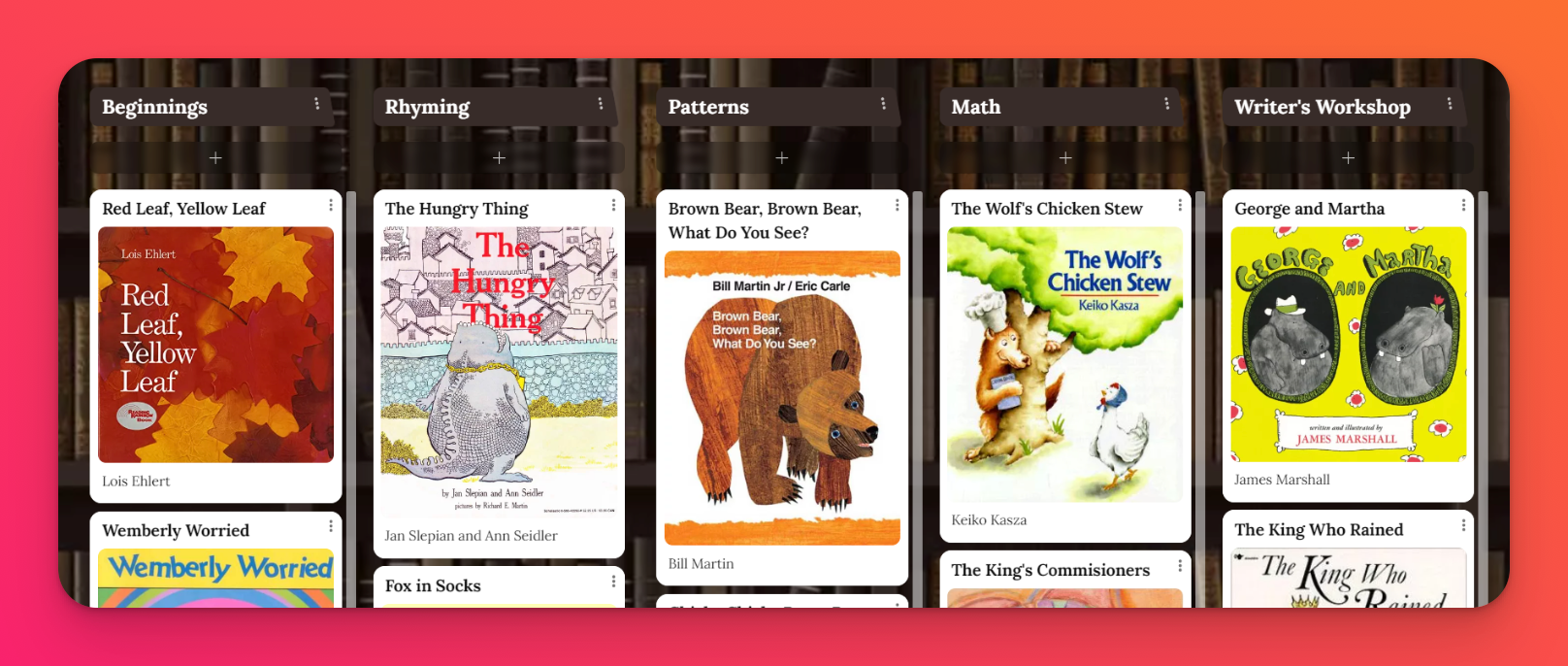
Velg bakgrunn med omhu
Når du velger bakgrunn for padleten din, bør du unngå å bruke store bilder, kunstverk eller illustrasjoner. Disse kan redusere kontrasten mellom bakgrunnen og teksten, noe som kan gjøre teksten vanskelig å lese. Hvis du er usikker på bakgrunnen du har valgt, kan du bruke et gratis nettverktøy for å sjekke kontrastforholdet. Dette vil sikre god lesbarhet for alle, spesielt for personer med nedsatt syn.
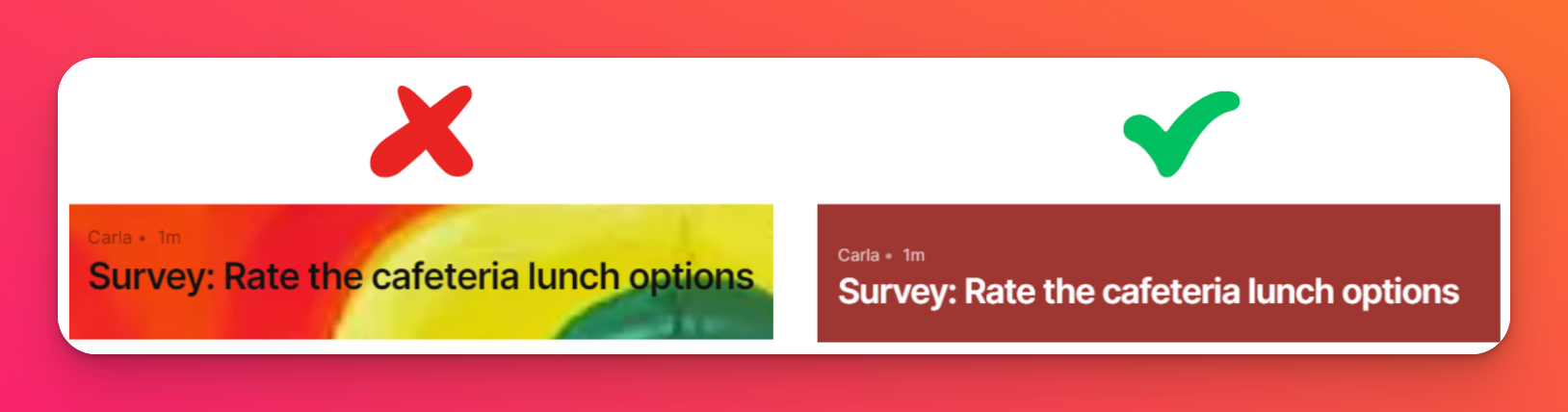
Forbedre lesbarheten for teksttunge innlegg
Standardvisningen kan ødelegge teksttunge innlegg, noe som gjør dem vanskelige å lese. Du får en jevnere leseopplevelse ved å bytte tilbred innleggsstørrelse. Du kan endre til bred innleggsvisning ved å klikke på Innstillinger-ikonet (⚙️) og navigere til Utseende > Innleggsstørrelse > Bred.
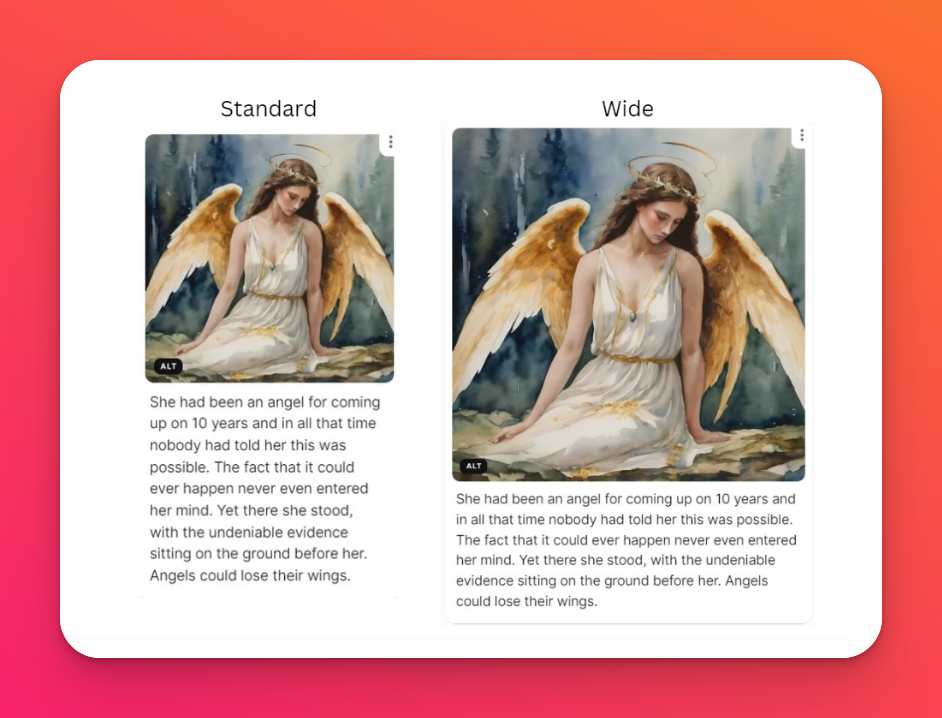
Legge til innlegg
Tekst
Ikke hopp over emnelinjen
Padlet konverterer automatisk emnelinjer til overskrifter. Dette er spesielt nyttig for studenter som bruker skjermlesere. Med overskrifter kan de navigere raskt fra innlegg til innlegg, slik at de slipper å lytte til hvert eneste element på tavlen.
Bruk beskrivende lenketekst
Ikke bare bruk nettadresser som lenketekst. Skriv klare og konsise beskrivelser som gir en nøyaktig beskrivelse av innholdet lenken fører til.
Når du har skrevet i tekstboksen, markerer du ordet/ordene du vil lenke til, og velger deretter lenkeikonet (🔗). Lim inn URL-adressen i popup-vinduet, og klikk på Lenke.
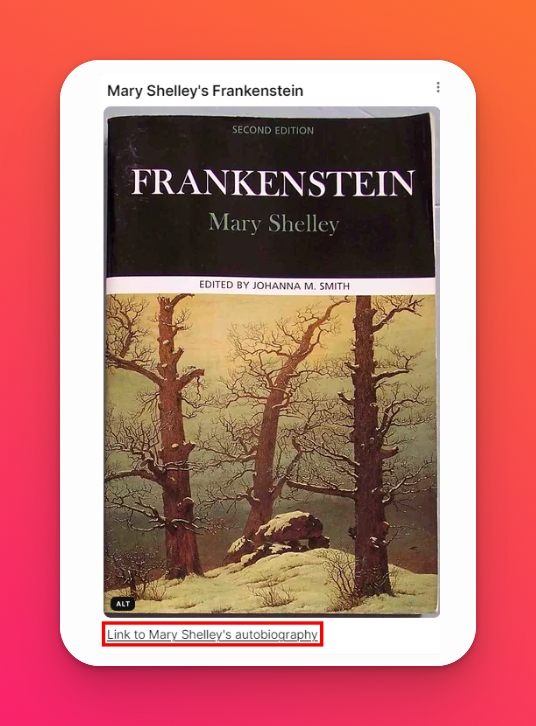
Vedlegg
Legg til alternativ tekst til bilder
Det er viktig å legge til en klar og tydelig Alt-tekst til bildene på tavlen. Dette hjelper synshemmede og brukere som bruker skjermlesere, med å forstå innholdet i bildet. Alt-teksten bør gi en nøyaktig beskrivelse av bildet, men den bør være kortfattet.
Et bilde av en gruppe barn som leker, kan for eksempel ha alt-teksten "Barn som leker".
Under bildet finner du også et felt for bildetekster. Bruk bildetekster til å utdype bildets betydning, historiske kontekst eller annen relevant informasjon. Slik ser et bildeinnlegg med bildetekst ut.
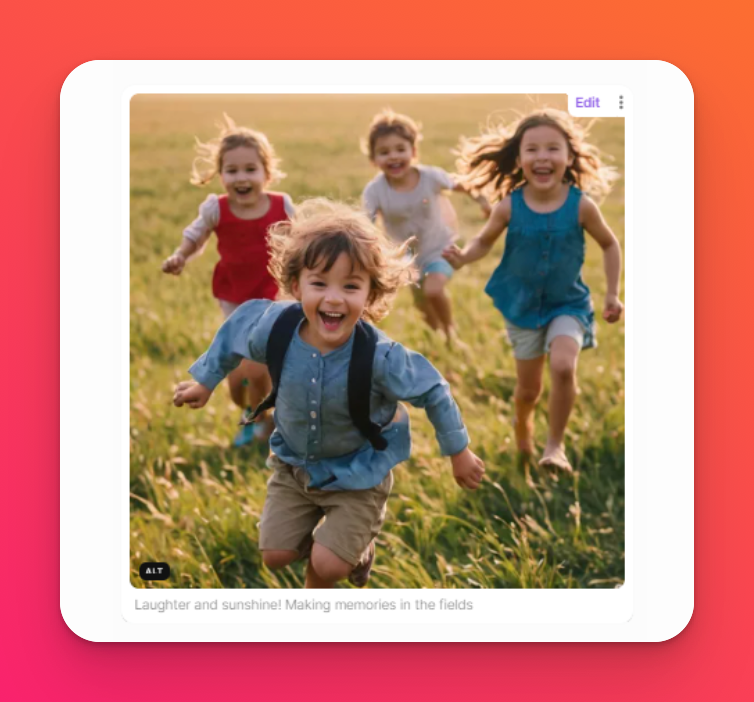
Last opp videoer av høy kvalitet med tydelig lyd
Padlet genererer automatisk teksting for seere som er døve eller hørselshemmede. God lyd sikrer at tekstingen er nøyaktig.
Vurder å legge til et tekstsammendrag eller en transkripsjon under videoen for ekstra klarhet.
Ved å følge disse enkle tipsene kan du forvandle tavlen din til et virkelig inkluderende sted. Husk at universell utforming ikke bare handler om å overholde regelverket, men også om å skape et innbydende miljø der alle kan delta, lære og bidra. Så sett i gang og skap flotte padleter som alle kan ha glede av!

